有兩種在電腦上使用WeChat的方式:一是使用WeChat網頁版,透過瀏覽器來使用;二是下載WeChat電腦版應用程式到電腦上。Pandafreedom將介紹如何登入這兩個版本、以及常用的快捷鍵。
目錄
WeChat網頁版登入教學
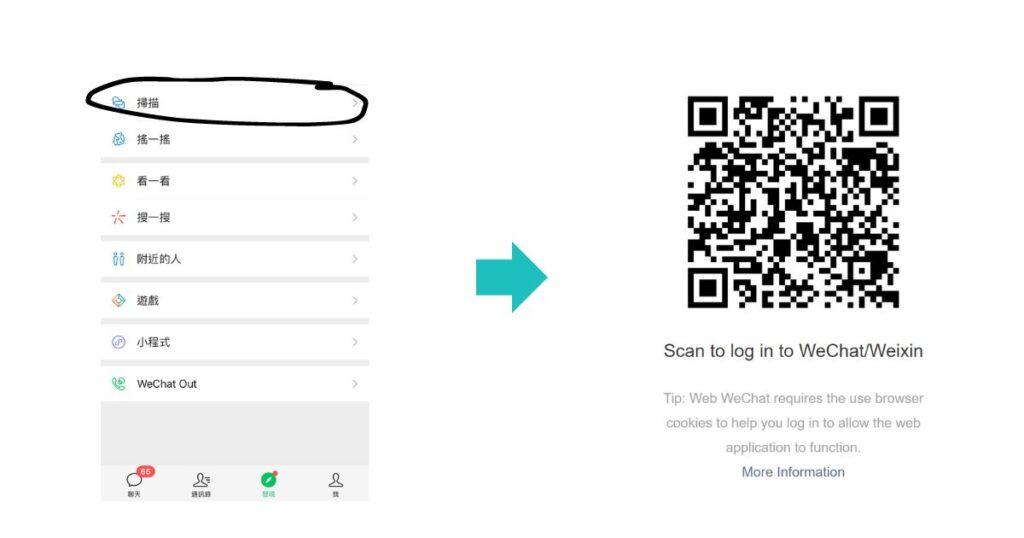
延伸閱讀:VPN比較、美國Amazon必買
WeChat電腦版登入教學

- 前往 WeChat 的官方網站。
- 下載WeChat電腦版。
- 開啟WeChat手機應用程式,選擇右下角的「發現」圖示。選擇「掃描」選項。
- 掃描QR Code,即可登入。
WeChat快捷鍵
| Mac OS 快捷鍵 | Windows 快捷鍵 | 說明 |
|---|---|---|
| ⌘ + Q | 退出開發者工具 | |
| ⇧ + ⌘ + N | shift + ctrl + N | 新建專案 |
| ⇧ + ⌘ + W | shift + ctrl + W | 關閉當前專案 |
| 文件 | ||
| ⌘ + N | ctrl + N | 新建檔案 |
| ⌘ + S | ctrl + S | 儲存檔案 |
| ⇧ + ⌘ + S | shift + ctrl + S | 儲存所有檔案 |
| ⌘ + W | ctrl + W | 關閉當前檔案 |
| 編輯 | ||
| ⌘ + Z | ctrl + Z | 復原 |
| ⇧ + ⌘ + Z | shift + ctrl + Z | 重做 |
| ⌘ + C | ctrl + C | 複製 |
| ⌘ + X | ctrl + X | 剪下 |
| ⌘ + V | ctrl + V | 貼上 |
| ⌘ + [ | ctrl + [ | 縮排 |
| ⌘ + ] | ctrl + ] | 解除縮排 |
| ⇧ + ⌥ + F | shift + alt + F | 格式化程式碼 |
| ⌥ + ⬆ | alt + ⬆ | 上移程式碼 |
| ⌥ + ⬇ | alt + ⬇ | 下移程式碼 |
| ⇧ + ⌥ + ⬆ | shift + alt + ⬆ | 複製並上移 |
| ⇧ + ⌥ + ⬇ | shift + alt + ⬇ | 複製並下移 |
| ⌘ + P | ctrl + P | 跳至檔案 |
| ⌘ + E | ctrl + E | 跳至最近檔案 |
| ⌘ + ⌥ + ⬅ | ctrl + alt + ⬅ | 開啟目前檔案編輯器左邊的檔案 |
| ⌘ + ⌥ + ➡ | ctrl + alt + ➡ | 開啟目前檔案編輯器右邊的檔案 |
| ⌘ + F | ctrl + F | 檔案內搜尋 |
| ⇧ + ⌘ + F | shift + ctrl + F | 專案內搜尋 |
| ⇧ + ⌘ + R | shift + ctrl + R | 焦點在編輯器內,表示取代 |
| 工具 | ||
| ⌘ + B | ctrl + B | 編譯專案 |
| ⌘ + R | ctrl + R | 焦點在編輯器外,編譯專案 |
| ⇧ + ⌘ + P | shift + ctrl + P | 預覽程式碼 |
| ⇧ + ⌘ + U | shift + ctrl + U | 上傳程式碼 |
| 介面 | ||
| ⌘ + , | ctrl + , | 開啟設定視窗 |
延伸閱讀:私人貸款比較:2%以下低息貸款一覽
常見問題
WeChat如何同步聊天記錄?
請按照以下步驟進行操作:
1. 確保你的手機和電腦連接到同一個WiFi網絡。
2. 打開WeChat的Windows或Mac版本。
3. 在WeChat視窗的左下角,點擊功能選項按鈕(通常是個人頭像或設置圖標)。
4. 在彈出的選項菜單中,選擇「備份和還原」。
5. 在備份和還原菜單中,選擇「備份聊天記錄到電腦」。
6. 接下來,你會看到一個列表顯示了你的所有聊天記錄。選擇你想要備份的聊天記錄。
7. 點擊「確認」按鈕開始備份過程。請確保手機保持連接和網絡連線,同時不要關閉WeChat。